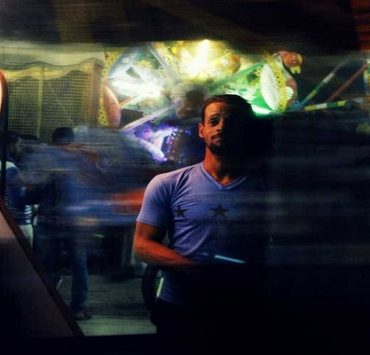7٬017 مشاهدة
7٬017 مشاهدة
كيفية حذف تحديث ويندوز 10 والعودة إلى حالة سابقة من حالات النظام

-
 خالد عاصم
خالد عاصم
محرر متخصص في الملفات التقنية بمختلف فروعها وأقسامها، عملت في الكتابة التقنية منذ عام 2014 في العديد من المواقع المصرية والعربية لأكتب عن الكمبيوتر والهواتف الذكية وأنظمة التشغيل والأجهزة الإلكترونية والملفات التقنية المتخصصة
كاتب ذهبي له اكثر من 500+ مقال
مهمة تحديثات ويندوز 10 مثلها مثل أي تحديثات لأي نظام تشغيل تنقسم لثلاثة أقسام رئيسية، علاج الثغرات وإيجاد حلول للمشكلات الشائعة، إضافة المزيد من التحديثات الأمنية، وأخيرًا إضافة الخصائص والوظائف الجديدة لنظام التشغيل، ولكن على الرغم من هذه المهمة والتي غالبًا ما تحقق أهدافها، إلا أنه في بعض الحالات قد تؤدي هذه التحديثات إلى إطلاق نيران صديقة تؤدي لنتيجة عكسية، مما يتطلب حذف تحديث ويندوز 10 والعودة إلى حالة الكمبيوتر لما قبل هذا التحديث لعلاج المشكلة.
تتاح إمكانية حذف تحديث ويندوز 10 للعودة إلى الحالة السابقة للنظام ما قبل التحديث، وهو الحل المثالي في حالة ما إن كان التحديث قد تسبب في حدوث أي مشكلة لجهازك مثل الانخفاض في أداء وسرعة الجهاز، ومثل فقدان بعض الملفات بعد التحديث وأيضًا في حالة حدوث مشكلة توافق مع بعض محركات البطاقات أو المكونات الرئيسية للكمبيوتر.
قبل أن نتعرف على كيفية حذف تحديث ويندوز 10 علينا أولًا أن نتعرف على أنواع تحديثات ويندوز، وتنقسم تحديثات ويندوز إلى نوعين، Quality Updates وFeature Updates، النوع الأول Quality Updates يتضمن التحديثات الأمنية وعلاج الثغرات وغيرها من التحسينات المتعلقة بعلاج مشكلات الهاتف، أما تحديثات Feature Updates وهي الأكبر من حيث المساحة ويتم توفيرها كل ستة أشهر فتتضمن التغيرات الضخمة في النظام والخصائص والإمكانيات والإضافات الجديدة للنظام.
تعرف على كيفية إعادة ضبط المصنع في ويندوز 10 لاستعادة الكمبيوتر كالجديد كليًا
لماذا تعرفنا في البداية على أنواع التحديثات، لأن لكل نوع من أنواع التحديثات طريقة خاصة لحذف، وفي هذا المقال سنتعرف على كيفية حذف تحديث ويندوز 10 سواء كان من النوع الأول أو النوع الثاني من التحديثات.
دليل حذف تحديث ويندوز 10 واستعادة حالة النظام السابقة
كيفية حذف تحديثات Quality Updates
في حالة ما إن تسببت التحديثات الأمنية الصغيرة Quality Updates في حدوث أية مشكلة في جهازك فإن إزالتها وحذفها أمر سهل، ولكن ننصحك بان تقوم أولًا بفتح النظام على الوضع الآمن Safe Mode حتى وإن كان النظام يفتح بشكل تلقائي، ولتتمكن من تشغيل النظام على هذا الوضع قم بالضغط على قائمة Start ثم قم بالضغط على أيقونة الطاقة Power ثم قم بالضغط على زر Shift بينما تقوم بالضغط على أيقونة Restart ليتم فتح قائمة علاج مشكلات النظام بعد فتح الكمبيوتر مرة أخرى، وفي حالة ما إن تم فتح النظام بطريقة طبيعية فقم بالضغط على زر الطاقة في الكمبيوتر خلال فتحه لفتح القائمة.
من قائمة Recovery Menu قم بالضغط على Troubleshoot ثم Advanced Options ثم Startup Settings ثم Restart وبمجرد فتح الكمبيوتر سيتم عرض مجموعة من الخيارات قم بالضغط على رقم 3 في لوحة المفاتيح لفتح نظام التشغيل على وضع Safe Mode.
بمجرد فتح النظام في وضع Safe Mode قم بفتح الإعدادات Settings ثم قم بالضغط على Update & Security ثم View Update History ثم قم بالضغط على Uninstall Updates وهو زر على هيئة رابط بالأعلى، سيقوم نظام التشغيل بعرض مجموعة من التحديثات التي تم تثبيتها على النظام وتتضمن هذه التحديثات وصف وتاريخ تثبيتها على النظام.
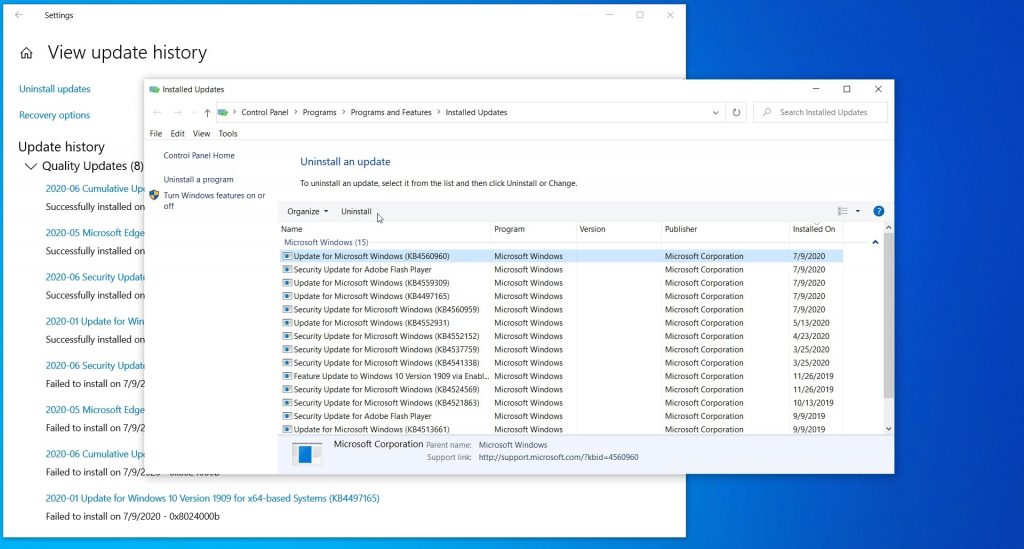
في حالة ما إن كنت تتذكر تاريخ حدوث المشكلة في النظام فقم باختيار التحديثات التي تم تثبيتها في هذا التاريخ وقم بالضغط عليها ثم قم بالضغط على زر Uninstall الذي سيظهر أعلى القائمة، بمجرد الضغط على هذا الزر سيستغرق الأمر بعض الوقت ليتم حذف التحديث، يجدر بالإشارة إلى أن النظام قد يقوم بمحاولة تثبيت التحديثات مرة أخرى، ولذلك عليك اتباع كيفيات إيقاف التحديثات التي تناولناها في مقال سابق.
تعرف على كيفية ايقاف تحديثات ويندوز 10 مؤقتًا أو كليًا عبر أدوات النظام
في حالة ما لم يظهر زر Uninstall أعلى الشاشة فهذا يعني ان النظام لا يسمح بحذف هذا التحديث وهو ما يحدث مع بعض التحديثات الضرورية، وتشير بعض التقارير إلى وجود حيلة يمكن من خلالها حذف هذا النوع من التحديثات ولكننها لا ننصح بها حيث أننا لم نتمكن بعد من اختبارها، لذا يمكنك تعويضها باستعادة حالة سابقة من نظام التشغيل باستخدام خاصية System Restore في حالة ما إن كنت قد قمت بالفعل من أخذ نسخة احتياطية من صورة سابقة للنظام.
حذف تحديث ويندوز 10 من نوع Feature Update
على عكس التحديثات الصغيرة من نوع Quality Updates والتي يمكنها أن تصل إلى جهازك على فترات قصيرة، فإن تحديثات Feature Updates أضخم من حيث المساحة كما أنها تأتيك مرتين في العام الواحد على أقصى تقدير، ونتحدث هنا عن التحديثات الرئيسية مثل تحديث May 2020 Update الأخير، وتعمل مايكروسوفت بدأب على اختبار هذه التحديثات الرئيسية على أجهزة متعددة بمكونات مختلفة للتأكد من سلامتها وتوافقها مع مختلف الأجهزة، ولكن على الرغم من هذا قد تحديث المشكلات بين الحين والآخر، لذا يتيح ويندوز حينها إمكانية العودة عن التحديث واستعادة الحالة السابقة للكمبيوتر.
الشرط الوحيد في حذف تحديث ويندوز 10 من هذا النوع هو أنه يمكنك حذفها فقط قبل مرور 10 أيام على تحميلها وتثبيتها، فبعد مرور الأيام العشرة يقوم النظام بحذف الملفات السابقة للنظام لزيادة المساحة الفارغة في وحدة التخزين الخاصة بالكمبيوتر، لذا عليك التصرف سريعًا في حالة ما إن تسببت هذه التحديثات في مشكلة بالفعل.
لتتمكن من حذف تحديث ويندوز 10 من نوعية Feature Updates قم بفتح الإعدادات Settings ثم Update & Security ثم Recovery وقم بالتمرير للأسفل حتى تجد عبارة Go Back to the Previous Version of Windows 10، قم بالضغط على زر Get Started لتبدأ عملية العودة إلى النسخة السابقة من النظام.
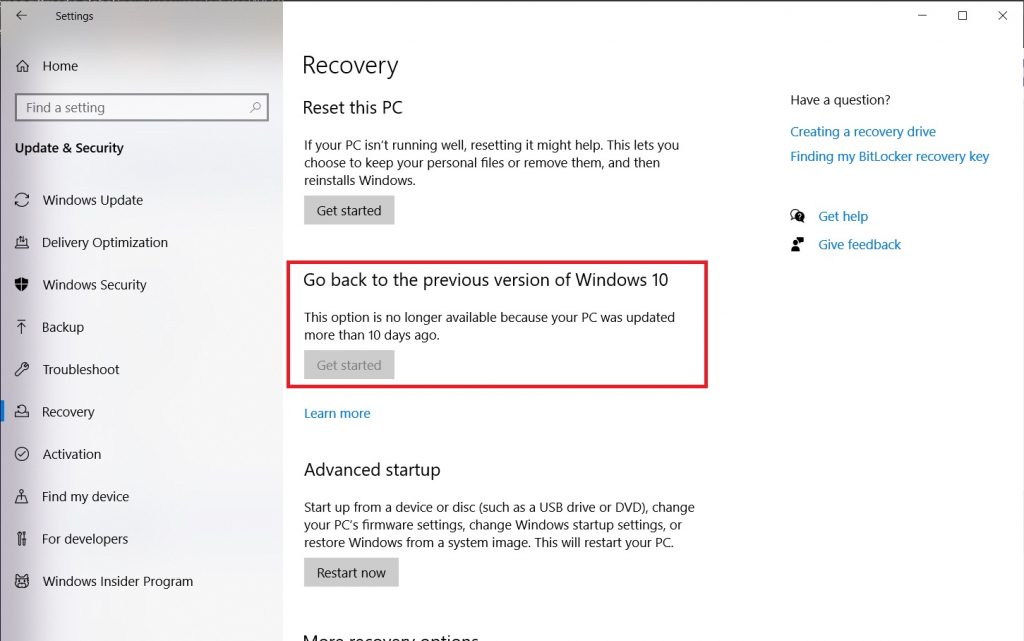
في حالة ما لم يكن زر Get Started قابل للضغط فهذا يعني إما ان الأيام العشرة قد مرت بالفعل، أو أنك قد قمت بحذف الملفات السابقة للنظام من خلال أداة مثل Disk Cleanup وفي الحالتين لن تتمكن من العودة إلى حالة النظام السابقة، لذا سيتعين عليك استخدام خاصية System Restore.
الدليل الكامل لمختلف طرق تثبيت ويندوز 10 من الفلاش ميموري
في حالة ما لم يكن من الممكن فتح النظام
قد يحدث توقف كامل لنظام التشغيل وعدم قدرته على الفتح بشكل طبيعي بعد تثبيت تحديث جديد، وفي هذه الحالة قد يطلب منك النظام اوتوماتيكيًا العودة إلى نسخة سابقة من النظام، ولكن في حالة ما لم يتم الكشف عن تلك الإمكانية، فهناك وسيلة يمكنك ابتاعها قبل استخدام خاصية System Restore.
قم بغلق الكمبيوتر ثم قم بفتحه مرة أخرى وخلال فتحه قم بالضغط على زر الطاقة مطولًا لغلق الكمبيوتر مرة أخرى، قم بفتحة للمرة الثانية لتظهر لك قائمة خيارات Windows Recovery كما فعلت في كيفية فتح النظام على وضع Safe Mode، ولكن في هذه الحالة قم بالضغط على Troubleshoot ثم Advanced Options وقم باختيار Uninstall Updates ليسألك النظام عمّا إن كنت ترغب في حذف آخر تحديثات Quality Updates او آخر تحديثات Feature Updates.
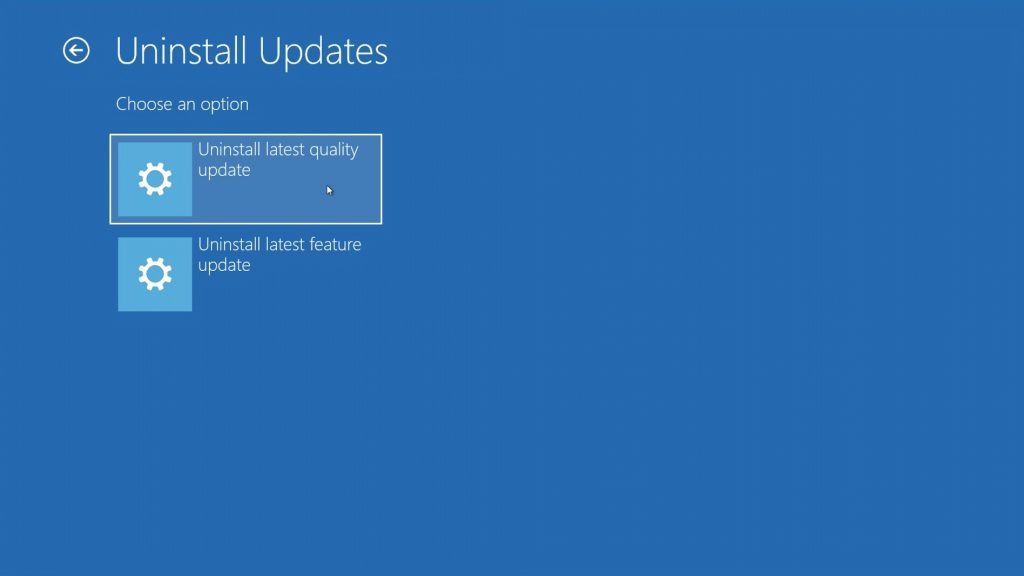
الكاتب
-
 خالد عاصم
خالد عاصم
محرر متخصص في الملفات التقنية بمختلف فروعها وأقسامها، عملت في الكتابة التقنية منذ عام 2014 في العديد من المواقع المصرية والعربية لأكتب عن الكمبيوتر والهواتف الذكية وأنظمة التشغيل والأجهزة الإلكترونية والملفات التقنية المتخصصة
كاتب ذهبي له اكثر من 500+ مقال
ما هو انطباعك؟